Настройка Face ID на iPhone
Используйте Face ID (на поддерживаемых моделях), чтобы безопасно и удобно разблокировать iPhone, разрешить покупку или платеж и войти в одно из многих сторонних приложений. Для этого просто взгляните на экран iPhone.
Для использования Face ID необходимо также задать код-пароль на Вашем iPhone.
Настройка Face ID или добавление альтернативного внешнего вида
Если Вы не настроили Face ID во время первой настройки iPhone, откройте «Настройки» > «Настройка Face ID» и следуйте инструкциям на экране.
Чтобы добавить другую внешность, которую будет узнавать функция Face ID, откройте «Настройки» > «Face ID и код‑пароль» > «Настроить альтернативный внешний вид» и следуйте инструкциям на экране.
При наличии физических ограничений можно коснуться «Параметры Универсального доступа» во время настройки Face ID. После этого при настройке распознавания лица не придется выполнять полный диапазон движений головой. Пользоваться Face ID будет по-прежнему безопасно, однако Вам необходимо будет смотреть на iPhone примерно из одного ракурса.
Пользоваться Face ID будет по-прежнему безопасно, однако Вам необходимо будет смотреть на iPhone примерно из одного ракурса.
В Face ID также есть поддержка функции универсального доступа для слабовидящих и слепых пользователей. Чтобы функция Face ID не требовала взгляда на экран iPhone с открытыми глазами, откройте «Настройки» > «Универсальный доступ» и выключите функцию «Требовать внимание для Face ID». Эта функция выключается автоматически, если во время первой настройки iPhone была включена функция VoiceOver. См. раздел Изменение настроек Face ID и функции распознавания внимания на iPhone.
Использование функции Face ID с маской
На моделях iPhone 12, iPhone 13 и iPhone 14 можно использовать Face ID, чтобы разблокировать телефон, когда Вы носите маску (или другой предмет, закрывающий рот и нос).
Когда включен параметр «Face ID в маске», Face ID анализирует уникальные черты вокруг глаз человека, работая вместе с другими параметрами Face ID, которые включены в разделе «Настройки» > «Face ID и код‑пароль».
Примечание. Функция Face ID работает наиболее точно, когда она настроена только для распознавания всего лица.
Откройте «Настройки» > «Face ID и код‑пароль», затем выполните любое из следующих действий.
Разрешение работы Face ID при ношении маски. Включите «Face ID в маске», затем следуйте инструкциям на экране.
Важно! Если Вы обычно носите очки, Вы можете повысить точность работы Face ID, надев прозрачные (не солнечные) очки при включении параметра «Face ID в маске».
Добавление пары прозрачных (не солнечных) очков к Вашей внешности. Коснитесь «Добавить очки», затем следуйте инструкциям на экране.
Запрет работы Face ID при ношении маски. Выключите «Face ID в маске».
Либо при ношении маски можно использовать Apple Watch для разблокировки любых моделей iPhone, поддерживающих Face ID. См. раздел Разблокирование iPhone с Apple Watch.
Временное выключение Face ID
Вы можете временно запретить разблокировку iPhone с помощью Face ID.
Нажмите и удерживайте боковую кнопку и любую из кнопок громкости в течение 2 секунд.
Когда отобразятся бегунки, нажмите боковую кнопку, чтобы сразу заблокировать iPhone.
iPhone блокируется автоматически, если не прикасаться к экрану в течение одной-двух минут.
При следующей разблокировке iPhone функция Face ID снова включится после ввода код-пароля.
Выключение Face ID
Выберите «Настройки» > «Face ID и код-пароль».
Выполните одно из описанных ниже действий.
Выключение Face ID для определенных действий. Выключение одного или нескольких вариантов.
Выключение Face ID для лица в маске. Выключите «Face ID в маске».
Выключение Face ID. Коснитесь «Сбросить Face ID».
В случае утери или кражи устройства можно запретить его разблокирование с использованием Face ID в Режиме пропажи в приложении «Найти iPhone».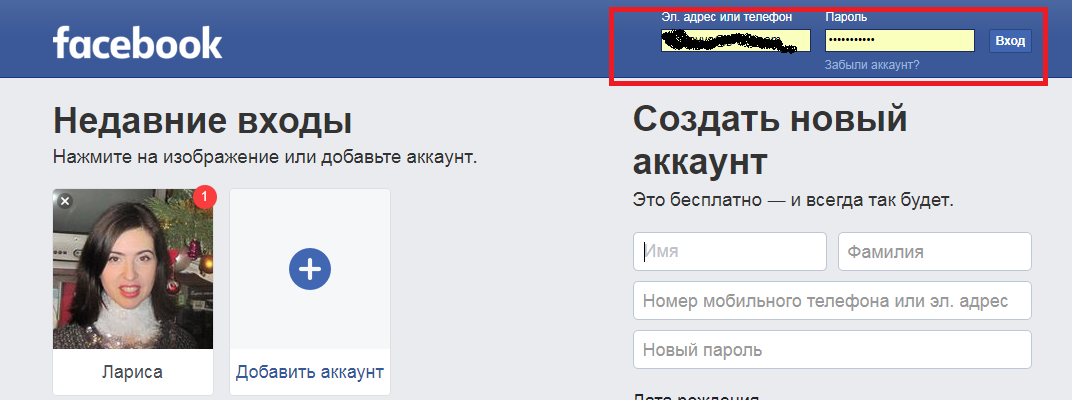 (См. Поиск устройства в приложении «Локатор» на iPhone).
(См. Поиск устройства в приложении «Локатор» на iPhone).
Подробнее о Face ID см. в статье Передовая технология Face ID.
См. такжеИзменение периода для автоблокировки iPhone
Apple добавила поддержку Face ID и Touch ID на сайтах в Safari
Пароли — это способ обезопасить доступ к своим данным, но также это одновременно и большая проблема. Пароли легко угадать, и они уязвимы для взлома. Пользователи сами вводят одни и те же пароли на разных сайтах, облегчая работу злоумышленникам. С появлением Face ID и Touch ID многое изменилось — мы получили возможность разблокировать iPhone, iPad и даже Mac без пароля. Теперь Apple выводит Face ID и Touch ID в интернет. На конференции WWDC в 2020 году Apple представила инструмент для разработчиков, с помощью которого можно добавить поддержку Face ID и Touch ID на веб-сайт. И пользователи смогут авторизовываться на сайте без имени пользователя и пароля — с помощью своих биометрических данных.
Скоро пароли вообще будут не нужны
Touch ID и Face ID вместо пароля на сайтах
Подобно тому, как Face ID и Touch ID работают сегодня в приложениях для iOS, веб-разработчики, решившие внедрить новую технологию, уже могут предложить своим пользователям выбрать метод биометрической аутентификации при следующем посещении их веб-сайта.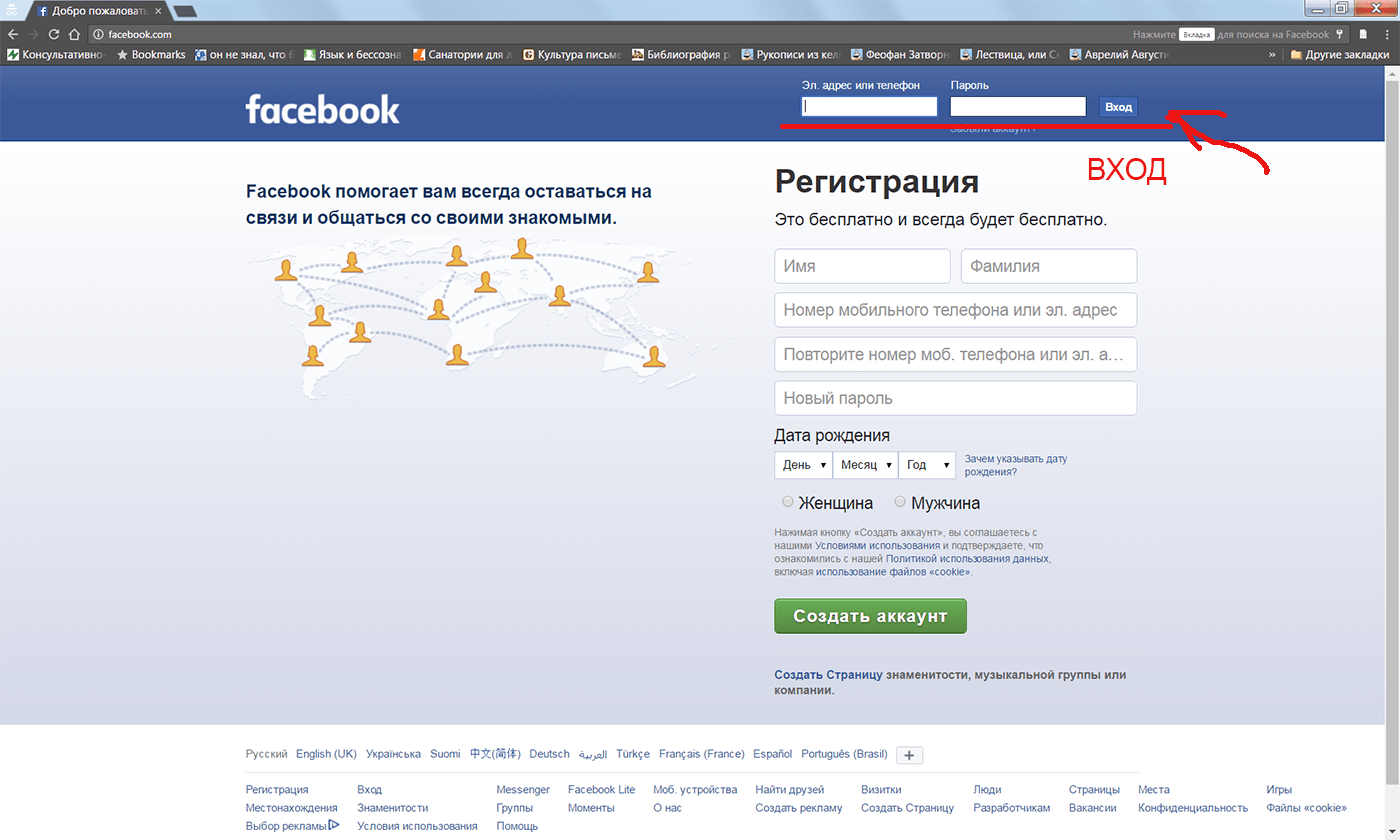 Технология была в стадии тестирования до выхода macOS Big Sur, однако сейчас ее могут использовать все разработчики и создатели сайтов. Подробности можно узнать здесь.
Технология была в стадии тестирования до выхода macOS Big Sur, однако сейчас ее могут использовать все разработчики и создатели сайтов. Подробности можно узнать здесь.
Но и это не все — реализация этой функции позволит использовать Face ID или Touch ID в качестве инструмента двухфакторной авторизации. То есть пользователь сможет ввести логин и пароль, а затем подтвердить свою личность, например, отпечатком пальца.
Сначала необходимо предоставить доступ к данным Touch ID
А затем войти на сайт
Конечно, пока не идет речь о том, чтобы полностью заменить все логины и пароли с помощью Face ID или Touch ID. Вам все равно придется зарегистрироваться на сайте, создать имя пользователя и пароль, а затем, если разработчик предусмотрел соответствующую функциональность, предоставить сайту доступ к Touch ID (или Face ID), чтобы при следующем посещении выбрать нужный логин и авторизоваться по биометрическим данным. А вы бы доверились такой системе или предпочитаете вход с помощью пароля? Расскажите в нашем чате.
Однако такой шаг со стороны Apple может стать серьезным толчком в области использования биометрии. Отчасти это связано с тем, что в основном Apple делает сложные технологии удобными для потребителей и берет на себя работу по обучению пользователей. У Apple также есть крупное сообщество разработчиков, которым не терпится внедрить новейшие технологии этой компании.
Безопасность Face ID и Touch ID
Аутентификатор платформы Apple использует безопасный анклав (Secure Enclave) iPhone, iPad и Mac для предоставления закрытых ключей и гарантирует, что они не смогут каким-то образом покинуть устройство. Он также проверяет пользователя по отпечатку пальца или с помощью распознавания лица лица.
Разработчики отмечают, что Apple также создала собственную службу аттестации, которая предлагается компаниям с более высокими требованиями к безопасности, таким как банки. Данная служба генерирует уникальный аттестат для каждой учетной записи. Это предотвращает отслеживание веб-сайтами пользователей в Интернете.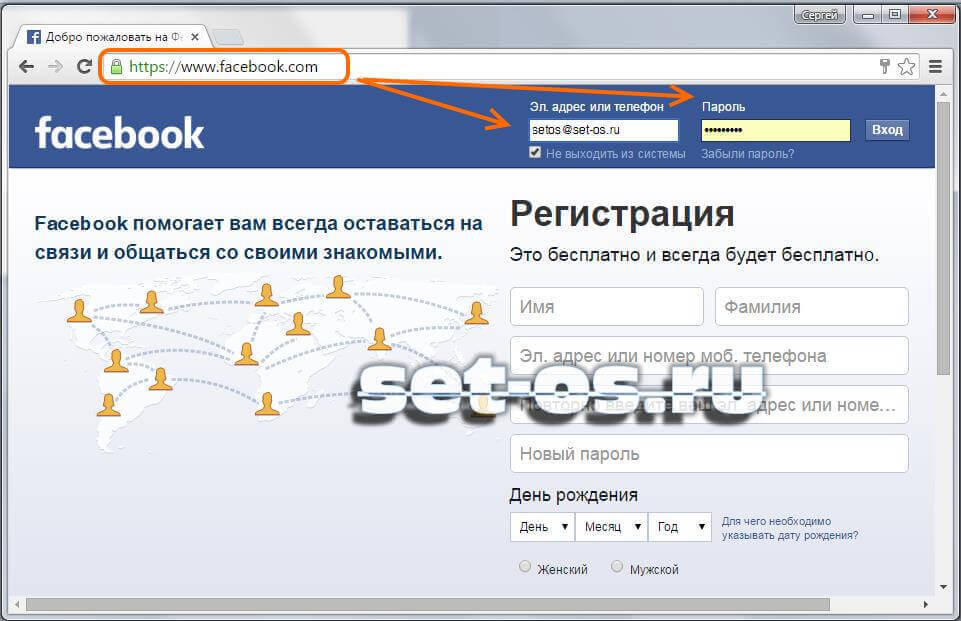
Ранее в этом году Apple присоединилась к альянсу FiDO. Это организация, которая хочет добиться избавления от паролей. Она стала членом совета директоров, наряду с такими технологическими компаниями, как Amazon, Arm, Facebook, Google, Intel, Microsoft и Samsung. Участниками альянса являются также ряд крупных финансовых компаний, в том числе American Express, ING, MasterСard, PayPal, Visa и Wells Fargo. Apple заявила о своем намерении заменить пароли на доверенные устройства и биометрические данные. Компания также запатентовала способ использования Face ID на Mac, но даже в новых MacBook на M1 пока используется Touch ID.
Face IDiOS 14Безопасность AppleДомашняя страница распознавания лиц
Домашняя страница распознавания лиц ДОМАШНЯЯ СТРАНИЦА РАСПОЗНАВАНИЯ ЛИЦ Домашняя страница распознавания лиц / Актуальная информация в области распознавания лиц / Информационный пул
для сообщества распознавания лиц/точка входа для новичков, а также централизованный информационный ресурс
| ||||||||||||||||||||||||||||
© 2005-2023 VCL
Посещено
2793459
раз с 01 марта 2005 г.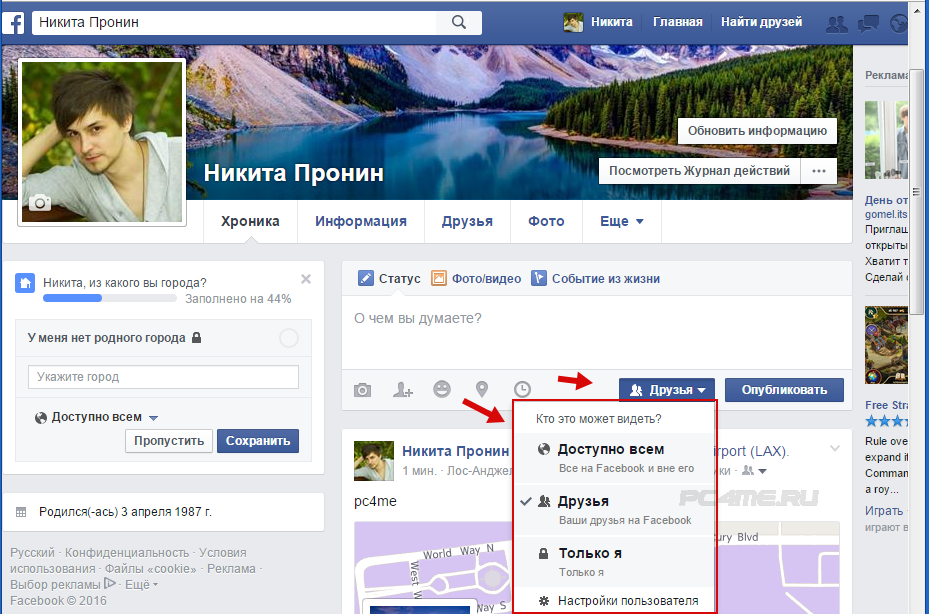
Последнее обновление: 25 января 2022 г.
Настройка Face ID на iPhone
Используйте Face ID (на поддерживаемых моделях), чтобы безопасно и удобно разблокировать iPhone, авторизовать покупки и платежи, а также входить во многие сторонние приложения, просто взглянув на iPhone.
Чтобы использовать Face ID, вы также должны установить пароль на своем iPhone.
Настройте Face ID или добавьте альтернативный внешний вид
Если вы не настроили Face ID при первой настройке iPhone, выберите «Настройки» > «Face ID и код-пароль» > «Настроить Face ID», затем следуйте инструкциям на экране. инструкции.
Чтобы настроить дополнительный внешний вид для распознавания Face ID, выберите «Настройки» > «Face ID и код-пароль» > «Настроить альтернативный внешний вид» и следуйте инструкциям на экране.
Если у вас есть физические ограничения, вы можете нажать «Параметры специальных возможностей» во время настройки Face ID.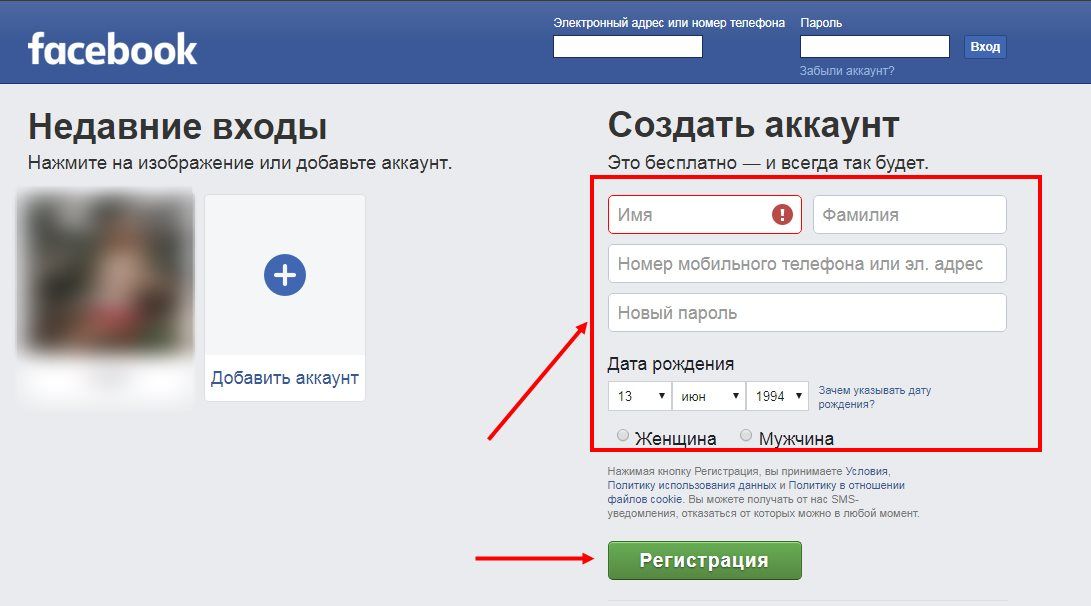 Когда вы делаете это, настройка распознавания лиц не требует полного диапазона движений головы. Использование Face ID по-прежнему безопасно, но требует большей последовательности в том, как вы смотрите на iPhone.
Когда вы делаете это, настройка распознавания лиц не требует полного диапазона движений головы. Использование Face ID по-прежнему безопасно, но требует большей последовательности в том, как вы смотрите на iPhone.
Face ID также имеет функцию специальных возможностей, которую вы можете использовать, если вы слепы или плохо видите. Если вы не хотите, чтобы Face ID требовал, чтобы вы смотрели на iPhone с открытыми глазами, выберите «Настройки» > «Универсальный доступ» и отключите параметр «Требовать внимания для Face ID». Эта функция автоматически отключается, если вы включаете VoiceOver при первой настройке iPhone. См. раздел Изменение настроек Face ID и внимания на iPhone.
Использование Face ID при ношении лицевой маски
На моделях iPhone 12, iPhone 13 и iPhone 14 вы можете использовать Face ID, чтобы разблокировать телефон, когда вы носите лицевую маску (или другое покрытие, закрывающее рот и нос).
Когда вы включаете Face ID с маской, Face ID анализирует уникальные характеристики вокруг ваших глаз и работает со всеми параметрами Face ID, которые вы включаете в меню «Настройки > Face ID и код-пароль».
Примечание. Идентификатор лица наиболее точен, если он настроен только на распознавание всего лица.
Перейдите в «Настройки» > «Face ID и код-пароль», затем выполните одно из следующих действий:
Разрешите работу Face ID, когда вы носите маску: Включите Face ID с маской и следуйте инструкциям на экране.
Важно: Если вы обычно носите очки, вы можете повысить точность Face ID, надев прозрачные очки (не солнцезащитные очки) при включении Face ID с маской.
Добавьте к своему внешнему виду прозрачные очки (не солнцезащитные): Нажмите «Добавить очки», затем следуйте инструкциям на экране.
Запретить работу Face ID, пока вы носите маску: Отключите Face ID с маской.
Кроме того, вы можете использовать Apple Watch со всеми моделями iPhone, которые поддерживают Face ID, чтобы разблокировать iPhone, когда вы носите маску. См. раздел Разблокировка iPhone с помощью Apple Watch.
Временно отключить Face ID
Вы можете временно запретить Face ID разблокировать iPhone.
Нажмите и удерживайте боковую кнопку и любую кнопку громкости в течение 2 секунд.
После появления ползунков нажмите боковую кнопку, чтобы немедленно заблокировать iPhone.
iPhone автоматически блокируется, если вы не касаетесь экрана в течение минуты или около того.
В следующий раз, когда вы разблокируете iPhone с помощью пароля, Face ID снова будет включен.
Отключить Face ID
Выберите «Настройки» > Face ID и код-пароль.
Выполните одно из следующих действий:
Отключите Face ID только для определенных элементов: Отключите один или несколько параметров.
Отключить Face ID для масок: Отключить Face ID с маской.
Отключить Face ID: Нажмите «Сбросить Face ID».


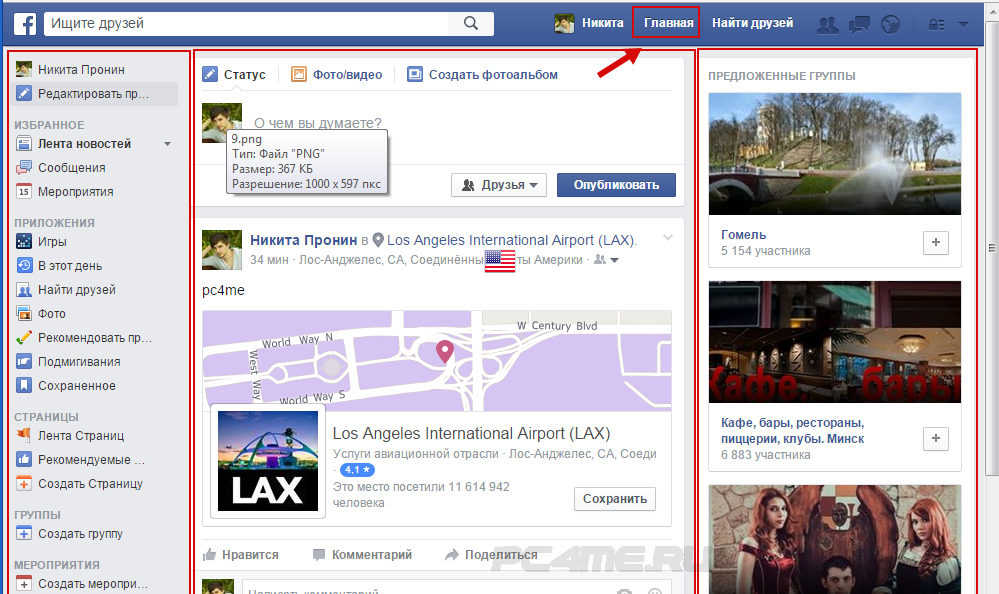 org
org